Vous pouvez bloquer l'accès à certains mots saisis dans l'application YouTube. Cela empêche l'accès aux vidéos au contenu douteux en ciblant le titre et la description des vidéos. Ce filtre ne cible pas le contenu d'une vidéo.
Note
Soyez prudent dans la manière dont vous saisissez votre mot-clé. Par exemple, si vous ajoutez le mot rap , uniquement les vidéos avec une correspondance exacte (le mot rap) dans leurs titres et descriptions sont bloqués. Les vidéos dont les titres et descriptions contiennent le terme photograppourquoi ne sont-ils pas bloqués.
Vous pouvez créer autant de filtres de mots-clés YouTube que vous le souhaitez.
Pour créer un filtre de mots-clés YouTube
Cliquez sur Filtre de contenu du Menu principal puis cliquez sur Les filtres depuis son sous-menu.
Cliquez FILTRE DE MOTS CLÉS YOUTUBE en haut de l'écran. Le Filtre de mots-clés YouTube l'écran apparaît.
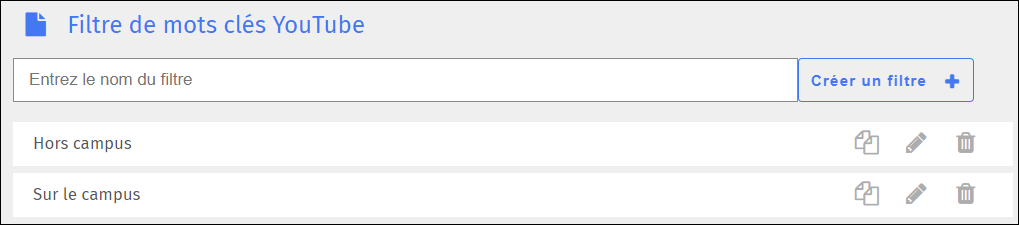
Tapez le nom du filtre dans Entrez le nom du filtre champ de texte.
Cliquez Créer un filtre + pour ajouter le filtre. Le filtre apparaît en bas de la liste.
Cliquez sur le
 icône. Le Modifier l'écran apparaît. Voir Ajout d'un mot-clé à un filtre de mots-clés YouTube pour plus de détails sur l'ajout de mots-clés.
icône. Le Modifier l'écran apparaît. Voir Ajout d'un mot-clé à un filtre de mots-clés YouTube pour plus de détails sur l'ajout de mots-clés.
Vous pouvez ajouter autant de mots-clés que vous le souhaitez à un filtre de mots-clés YouTube.
Pour ajouter un mot-clé à un filtre de mots-clés YouTube
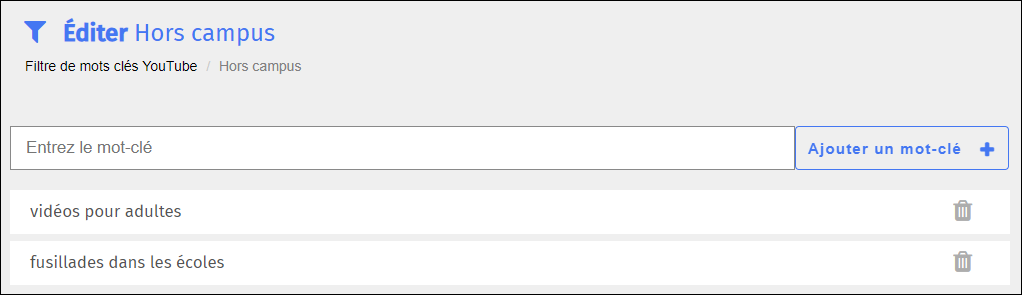
Tapez le mot-clé dans le champ Entrez le mot-clef champ de texte.
Cliquez Ajouter un mot-clé + pour ajouter le mot-clé. Le mot-clé apparaît en bas de la liste.
Vous pouvez supprimer un mot-clé d'un filtre de mots-clés YouTube lorsque vous n'en avez plus besoin.
Pour supprimer un mot-clé d'un filtre de mots-clés YouTube
Cliquez sur Filtre de contenu du Menu principal puis cliquez sur Les filtres depuis son sous-menu.
Cliquez FILTRE DE MOTS CLÉS YOUTUBE en haut de l'écran. Le Filtre de mots-clés YouTube l'écran apparaît.
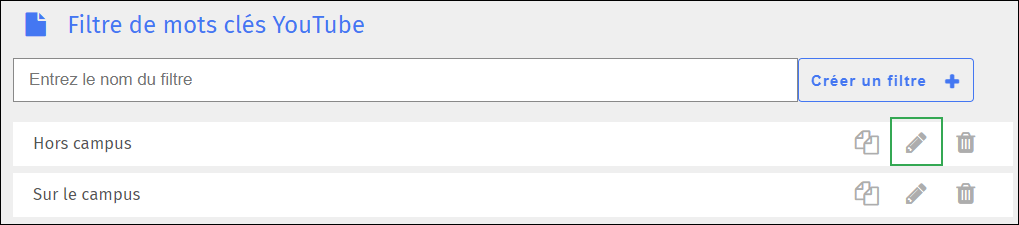
Localisez le filtre à partir duquel vous souhaitez supprimer le mot-clé et cliquez sur le bouton
 icône. Le Modifier l'écran apparaît.
icône. Le Modifier l'écran apparaît.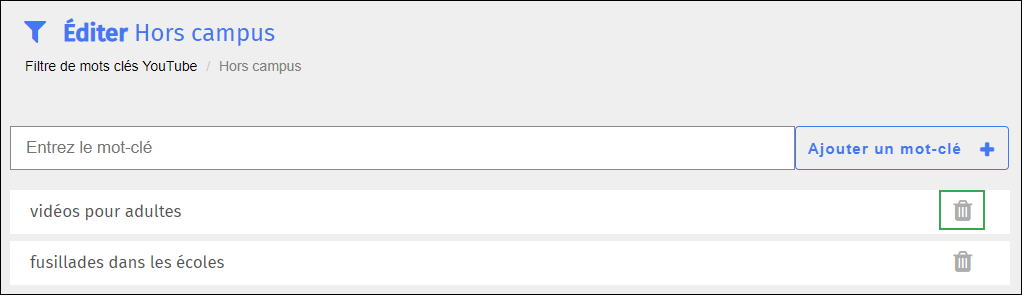
Localisez le mot-clé que vous souhaitez supprimer et cliquez sur le bouton
 icône. Une invite de confirmation apparaît.
icône. Une invite de confirmation apparaît.Cliquez sur OK pour supprimer le mot-clé. Le mot-clé est supprimé de la liste.
Vous pouvez renommer un filtre de mots-clés YouTube selon vos besoins.
Pour renommer un filtre de mots-clés YouTube
Cliquez sur Filtre de contenu du Menu principal puis cliquez sur Les filtres depuis son sous-menu.
Cliquez FILTRE DE MOTS CLÉS YOUTUBE en haut de l'écran. Le Filtre de mots-clés YouTube l'écran apparaît.
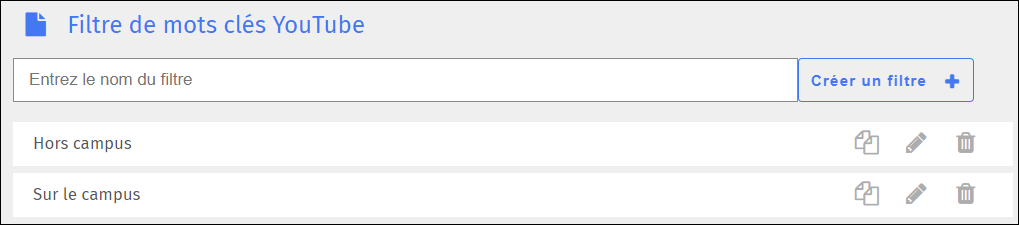
Localisez le filtre que vous souhaitez renommer et cliquez sur le nom du filtre. Une boîte s'ouvre pour vous permettre de modifier le nom. Noter que Sauve et Annuler des boutons ont été ajoutés à droite du nom, comme indiqué ci-dessous.

Renommez le filtre et cliquez sur le bouton Sauve bouton.
Vous pouvez modifier le filtre de mots-clés YouTube à tout moment.
Pour modifier un filtre de mots-clés YouTube
Cliquez sur Filtre de contenu du Menu principal puis cliquez sur Les filtres depuis son sous-menu.
Cliquez FILTRE DE MOTS CLÉS YOUTUBE en haut de l'écran. Le Filtre de mots-clés YouTube l'écran apparaît.
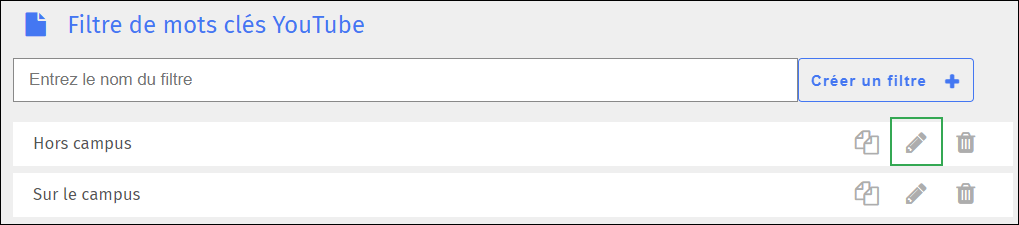
Localisez le filtre que vous souhaitez modifier et cliquez sur le bouton
 icône à droite du nom du filtre. La page d'édition apparaît.
icône à droite du nom du filtre. La page d'édition apparaît.
Vous pouvez utiliser un filtre de mots-clés YouTube existant pour en créer un nouveau.
Pour dupliquer un filtre de mots-clés YouTube
Cliquez sur Filtre de contenu du Menu principal puis cliquez sur Les filtres depuis son sous-menu.
Cliquez FILTRE DE MOTS CLÉS YOUTUBE en haut de l'écran. Le Filtre de mots-clés YouTube l'écran apparaît.
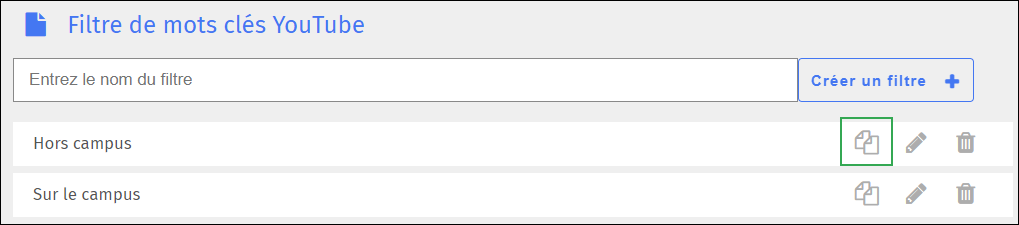
Localisez le filtre à dupliquer et cliquez sur le bouton
 icône. Le Dupliquer le filtre la fenêtre s'ouvre.
icône. Le Dupliquer le filtre la fenêtre s'ouvre.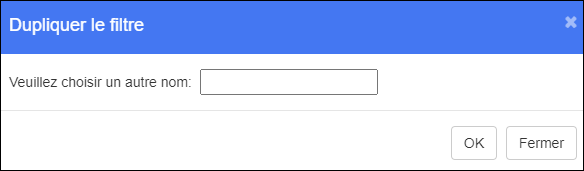
Tapez le nom du nouveau filtre dans la zone de texte.
Cliquez sur OK pour ajouter le filtre. Le filtre dupliqué apparaît en bas de la liste. Il contient les mêmes mots-clés que le filtre d'origine.
Apportez les modifications souhaitées au nouveau filtre et enregistrez-le.
Vous pouvez supprimer les filtres de mots-clés YouTube lorsque vous n'en avez plus besoin.
Pour supprimer un filtre de mots-clés YouTube
Cliquez sur Filtre de contenu du Menu principal puis cliquez sur Les filtres depuis son sous-menu.
Cliquez FILTRE DE MOTS CLÉS YOUTUBE en haut de l'écran. Le Filtre de mots-clés YouTube l'écran apparaît.
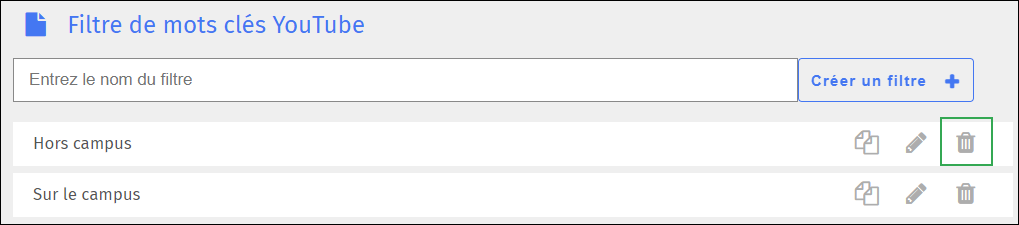
Localisez le nom du filtre de mots clés que vous souhaitez supprimer, puis cliquez sur le bouton
 icône. Une invite de confirmation apparaît.
icône. Une invite de confirmation apparaît.Cliquez sur OK pour supprimer le filtre. Le filtre est retiré.